- Mwandishi Abigail Brown [email protected].
- Public 2023-12-17 07:02.
- Mwisho uliobadilishwa 2025-01-24 12:26.
Unachotakiwa Kujua
- Tendua kushiriki kiungo: Fungua Faili > Shiriki menyu. Chagua Badilisha kutoka sehemu ya Pata kiungo. Chagua Imezuiwa > Imekamilika.
- Tendua kushiriki barua pepe: Fungua Faili > Shiriki menyu. Fungua menyu kunjuzi karibu na jina la kila mtu. Chagua Ondoa > Hifadhi.
- Usishiriki kwa wingi: Angazia hati na ufungue menyu ya Shiriki. Kisha fuata maagizo hapo juu.
Makala haya yanaonyesha jinsi ya kubatilisha kushiriki Hati ya Google au hati nyingi. Maelekezo haya yanatumika kwa watumiaji wa eneo-kazi kwenye mfumo wowote wa uendeshaji na kwa watumiaji wa iOS na Android.
Jinsi ya kutoshiriki Hati ya Google
Kuacha kushiriki hati iliyoshirikiwa ni rahisi kama kushiriki hati moja. Inachukua mibofyo michache tu kuiacha kuishiriki na kuifanya isiweze kufikiwa na mtu yeyote isipokuwa wewe.
Kwa kuwa kuna njia mbili za msingi ambazo hati kutoka Hati za Google hushirikiwa, tutapitia mchakato wa kutoshiriki kwa zote mbili. Kuelekea chini ya ukurasa huu kuna maelekezo ya kutoshiriki kwa wingi, ambayo ni muhimu ikiwa unahitaji kufanya hati kadhaa kuwa za faragha mara moja.
Tendua Ushiriki wa Kiungo
Ikiwa umekuwa ukishiriki hati kupitia kiungo chake ili mtu yeyote aweze kuifikia, hata kama hajaingia katika akaunti yake ya Google, basi fuata hatua hizi (ikiwa huna uhakika, fuata tu. pamoja na uone kama inatumika kwa hali yako):
-
Waraka ukiwa umefunguliwa, chagua Shiriki kutoka upande wa juu kulia wa Hati za Google, au ufungue Faili > Shiriki menyu.

Image Ikiwa unatumia programu ya simu, gusa aikoni ya mtu kwenye sehemu ya juu kulia.
-
Chagua Badilisha kutoka sehemu ya Pata kiungo sehemu.

Image Watumiaji wa simu wanapaswa kugusa sehemu ya Nani anaweza kufikia sehemu ya chini.
Ikiwa inasema Yeyote katika sehemu hii, basi hizi ndizo hatua unazotaka kufuata. Ikiwa inasoma Imezuiwa, basi lazima uwe unaishiriki na watu mahususi-tazama seti inayofuata ya maelekezo hapa chini.
-
Chagua Imezuiwa kutoka kwenye menyu kunjuzi.

Image Gonga Badilisha katika programu ya simu ili kupata menyu hii.
- Chagua Nimemaliza (kama ukiiona) ili kufunga mipangilio ya kushiriki.
Tendua Ushiriki wa Barua Pepe
Fanya hivi ikiwa umeongeza watu kwenye orodha ya kushiriki kwa kuweka barua pepe zao. Unaweza kutenganisha hati kushiriki na watu mahususi au kila mtu.
-
Fungua hati kisha utumie Faili > Shiriki menyu au Shiriki kitufe kilicho juu kulia ili kufungua mipangilio ya kushiriki.
Tumia aikoni ya mtu iliyo sehemu ya juu kulia ikiwa uko kwenye programu ya simu.
-
Tumia menyu iliyo upande wa kulia wa mtu unayeshiriki faili naye ili kuchagua Ondoa.

Image Rudia hatua hii kwa kila mtu kwenye orodha ikiwa ungependa kuifanya hati hii iwe ya faragha kabisa.
Watumiaji wa simu wanapaswa kugusa sehemu ya Nani anaweza kufikia sehemu ya chini kisha uguse jina la mtu huyo ili kupata chaguo la Ondoa.
Kama unavyoona, kuna chaguo zingine za kushiriki, kwa hivyo ikiwa ungependa mtu huyo awe na kiwango fulani cha ufikiaji, unaweza kuchagua Mtazamaji badala ya kuiondoa kikamilifu.
-
Chagua Hifadhi ukiiona.
Jinsi ya kutoshiriki Hati za Google kwa Wingi
Je, una faili nyingi za kuacha kushiriki? Maagizo yaliyo hapo juu ni sawa kwa hati chache, lakini ikiwa una folda nzima ya mambo unayohitaji kufanya faragha, unaweza kuyachagua yote kwa wakati mmoja ili kutekeleza vitendo vingi.
Ikiwa huna uhakika ni hati zipi zinazoshirikiwa, ruka hadi sehemu iliyo chini ya ukurasa huu ili upate maelezo zaidi kuhusu jinsi ya kufanya hivyo.
- Fungua Hifadhi ya Google kwenye kompyuta na uende popote faili zilizoshirikiwa zimeshikiliwa.
- Angazia hati unazotaka kuhariri mipangilio ya kushiriki. Unaweza kufanya hivyo kwa kuchagua moja na kisha kutumia Ctrl (sawa na Command kwenye macOS) ili kuchagua nyingine, au Ctrl +A ili kunyakua zote, au kwa kubofya kulia folda iliyo na hati.
-
Chagua Shiriki.

Image -
Ili kuondoa anwani ya barua pepe, tumia menyu iliyo upande wa kulia wa mtu unayetaka aondolewe kwenye kushiriki, na uchague Ondoa.

Image Ili kufuta viungo vyovyote vilivyoshirikiwa, chagua Badilisha chini kisha uchague Mtu yeyote aliye na kiungo chini ya hati unayotaka faragha, na uchague Imezuiwa.

Image - Chagua Nimemaliza au Hifadhi.
Jinsi ya Kupata Hati Zote za Google Zilizoshirikiwa
Google, kwa bahati mbaya, haitoi orodha rahisi ya ukurasa mmoja ya kila kitu unachoshiriki. Ingawa ingekuwa vizuri kuona kwa mukhtasari ni hati zipi si za faragha ili uweze kurekebisha mipangilio ya kushiriki, kuna njia mbili pekee zilizoidhinishwa na Google, na wala hazisaidii sana.
Ikiwa huna faili nyingi kwenye Hifadhi yako ya Google, njia bora ya kutambua unazoshiriki ni kufungua Hifadhi ya Google na kuvinjari kila kitu ili kutafuta aikoni ya kushiriki (vichwa viwili). Hii inaonyesha kiwango chochote cha kushiriki, kwa hivyo ikiwa inapatikana kupitia kiungo au kushirikiwa na mtu mmoja au zaidi kupitia barua pepe, ikoni itaitoa.
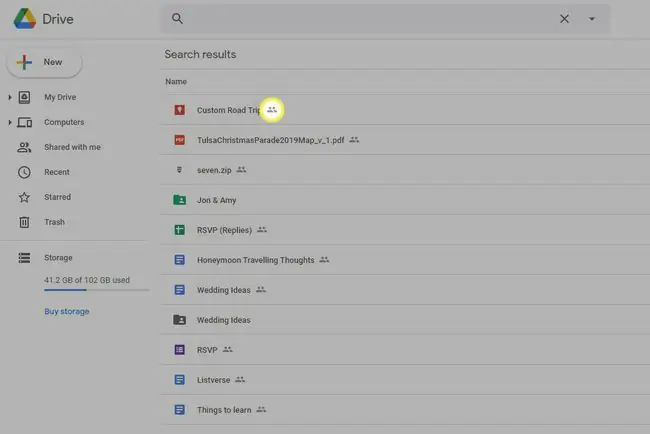
Njia nyingine ni kutumia kichujio cha utafutaji kutafuta faili zilizoshirikiwa na mtu mahususi. Tumia kishale kilicho karibu na upau wa kutafutia ulio juu ya Hifadhi ya Google ili kufungua chaguo za utafutaji, kisha uweke anwani ya barua pepe ya mtu huyo kwenye sehemu ya Imeshirikiwa na, ikifuatiwa na TAFUTA
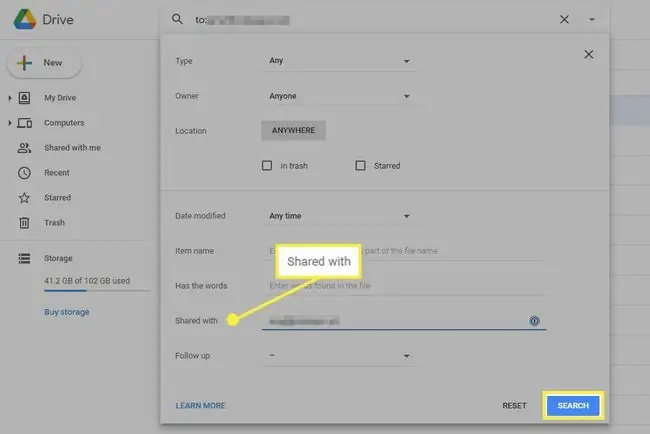
Hizo ndizo chaguo pekee za Google za kupata faili zilizoshirikiwa. Bado, Filewatch ni njia mbadala nzuri ambayo huchanganua hifadhi yako yote na kupanga kila faili iliyoshirikiwa katika kategoria kulingana na nani anayeweza kuifikia. Kategoria mbili muhimu ni Hadharani kwenye wavuti na Mtu yeyote aliye na kiungo
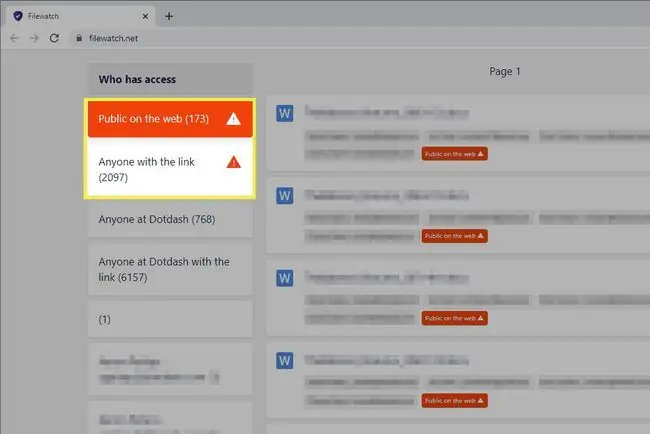
Hati yoyote utakayochagua itafunguliwa katika Hati za Google katika kichupo kipya. Fuata hatua zilizo hapo juu ili kuifanya iwe ya faragha.






